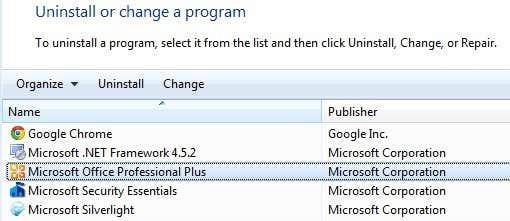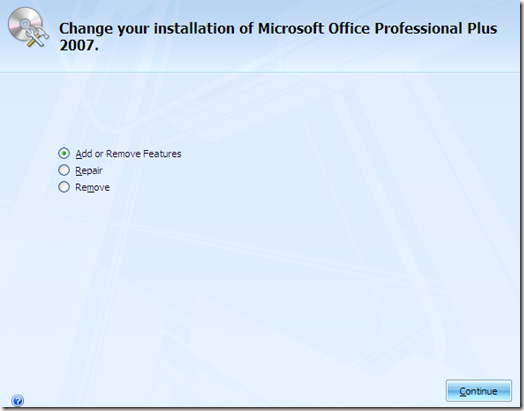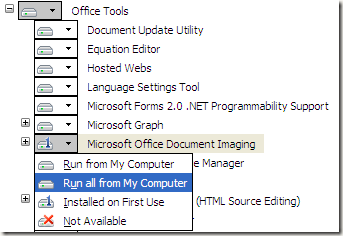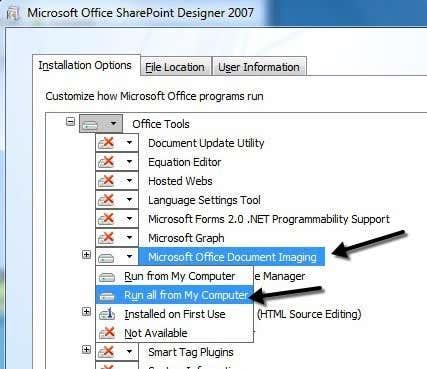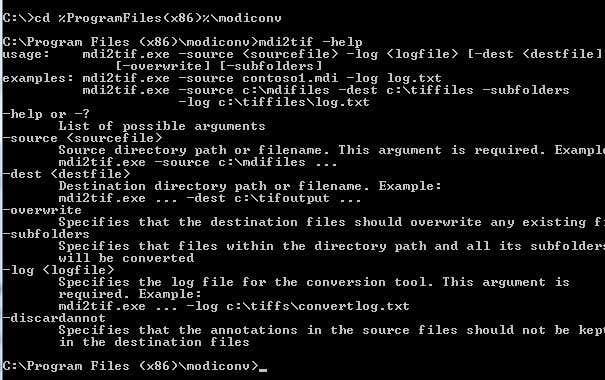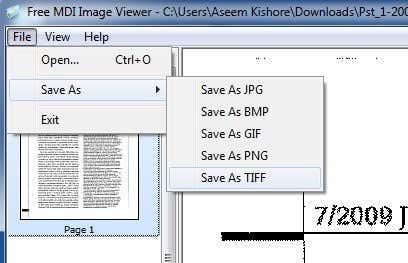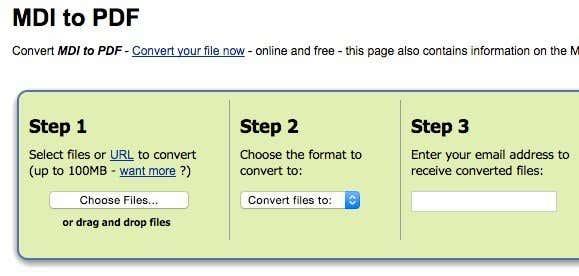En MDI-fil, som står för Microsoft Document Imaging , är ett proprietärt Microsoft-bildformat som används för att lagra bilder av skannade dokument som skapats av programmet Microsoft Office Document Imaging (MODI). Programmet ingick i Office XP, Office 2003 och Office 2007. Det avbröts i Office 2010 och senare. Den har i princip ersatts av tjänsten Windows Fax and Scan.
Även om MODI inte ingick i Office 2010 kan det fortfarande installeras med Office 2010 på ett par olika sätt som jag kommer att förklara vidare i artikeln.
Innehållsförteckning
- Installera MODI i Office XP, 2003, 2007
- Installera MODI med Office 2010
- Konvertera MDI till TIFF eller PDF
Om du har någon av de versioner av Office installerade som innehåller MODI, är det enklaste sättet att visa en MDI-fil att bara installera MODI och öppna filen. Om du har Office 2010 kan du antingen installera MODI eller använda verktyg från tredje part för att visa eller konvertera MDI-filen.
Det är också värt att notera att om du har Microsoft OneNote installerat på din dator kan du använda det för att öppna MDI-filer utan att behöva installera MODI. OneNote kan också utföra OCR, så om du använde MODI för OCR kan du nu använda OneNote istället.
Installera MODI i Office XP, 2003, 2007
För att installera MODI, gå till Kontrollpanelen och klicka på Lägg till/ta bort program eller Avinstallera ett program om du använder Vista. Om du använder Windows 7 eller senare måste du klicka på Program och funktioner .
Scrolla sedan ner till Microsoft Office (Professional, Standard, etc) och klicka på den. Gå nu vidare och klicka på knappen Ändra .
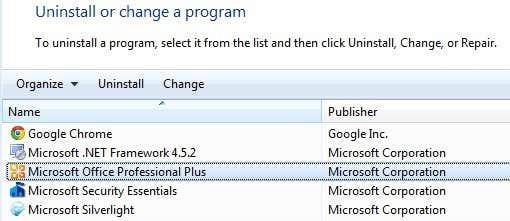
Se till att Lägg till/ta bort funktioner är markerat och klicka sedan på Fortsätt .
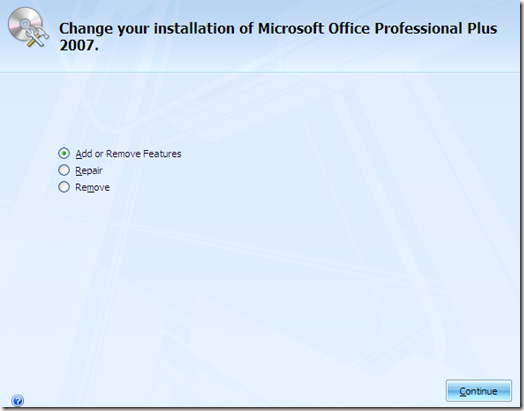
Expandera nu Office-verktyg, klicka på rullgardinsmenyn bredvid Microsoft Office Document Imaging och välj Kör alla från min dator .
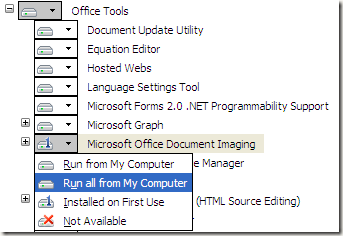
Detta kommer att installera MODI och du kan nu använda det för att skanna, visa, kommentera och OCR-dokument. Du kan öppna BMP-filen och sedan spara den i ett annat format som TIFF med MODI.
Installera MODI med Office 2010
Om du har Office 2010 installerat kan du fortfarande installera MODI, men du måste använda äldre media för att installera det. Det första sättet är att helt enkelt ladda ner en gratis nedladdning från Microsoft som heter SharePoint Designer 2007 . Det är en gratis nedladdning och levereras med MODI. När du går för att installera det avmarkerar du dock allt förutom Microsoft Office Document Imaging som visas nedan.
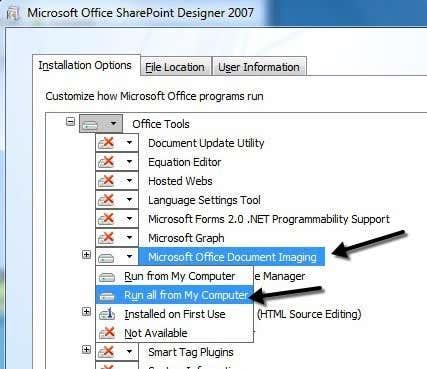
Det andra sättet att installera MODI med Office 2010 är att använda äldre Office 2007-media. Om du kan lägga vantarna på en Office 2007 DVD kan du köra installationen, välja Anpassa och göra samma sak som visas ovan.
Konvertera MDI till TIFF eller PDF
Om du vill konvertera MDI-filen till ett annat format som TIFF eller PDF, behöver du inte nödvändigtvis använda MODI. Microsoft har ett gratisverktyg som heter MDI till TIFF File Converter , som är ett enkelt kommandoradsverktyg.
När du har laddat ner och installerat den, öppna en kommandotolk och navigera till installationskatalogen genom att skriva in följande kommando:
cd %ProgramFiles(x86)%\modiconv
Väl där kan du skriva in mdi2tif – hjälp att se hur du använder programmet. Jag skulle föreslå att du helt enkelt tar dina MDI-filer och kopierar dem till mappen C:\Program Files(x86)\modiconv innan du använder verktyget. Om du gör detta kommer det att göra kommandot du måste skriva väldigt enkelt.
mdi2tif.exe -source filename.mdi
Ovanstående kommando använder källparametern och ger namnet på filen. Om du inte lägger till några fler parametrar kommer den att leta efter filnamn.mdi i modiconv-mappen, konvertera den och mata ut filen i samma katalog. Det finns andra parametrar du kan använda, men de enda som är av intresse är dest och undermappar .
Om du har en massa MDI-filer att konvertera, kanske du vill använda ett lite längre kommando så här:
mdi2tif.exe -source c:\mdifiles -dest c:\output -subfolders
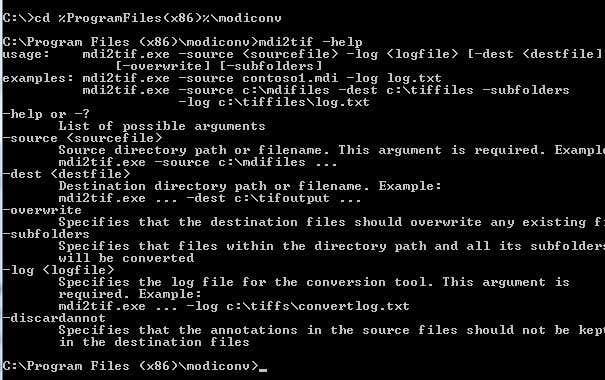
Om du inte gillar kommandoraden kan du använda ett tredjepartsprogram för att konvertera MDI till TIFF åt dig. Free MDI Image Viewer är ett litet gratisprogram som låter dig visa MDI-filer och spara dem i andra bildformat. Ladda ner, installera det och kör sedan programmet. Öppna en MDI-fil och klicka sedan på Arkiv – Spara som . Välj TIFF från alternativen.
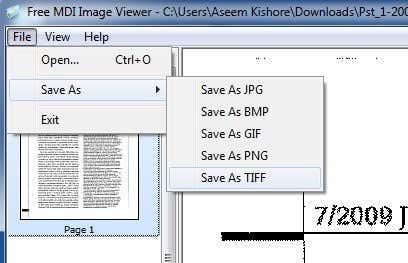
Om du inte vill installera någon programvara på din dator alls, då kan du använda en gratis onlinetjänst som heter Zamzar för att konvertera MDI till PDF, TIFF och många andra format. Zamzar är ett utmärkt onlineverktyg för att konvertera mellan många olika filformat .
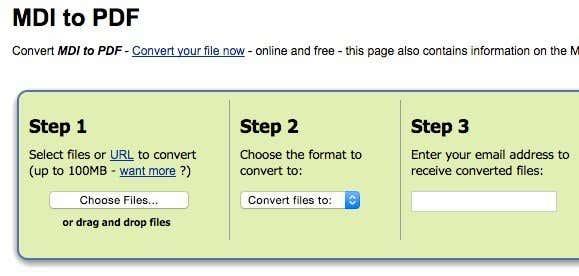
Så det är i princip alla dina alternativ för att öppna, visa och konvertera MDI-filer. Tyvärr finns det inget onlineverktyg som låter dig bara se MDI-filer direkt i webbläsaren. Du måste antingen ladda ner ett visningsprogram eller konvertera MDI-filen till ett annat format först. Om du har några frågor, skriv gärna en kommentar. Njut av!